Issue
- Create a scheduled scan for multiple client workstations in a network environment
- Create a scheduled scan in ESET Endpoint Security or ESET Endpoint Antivirus
Solution
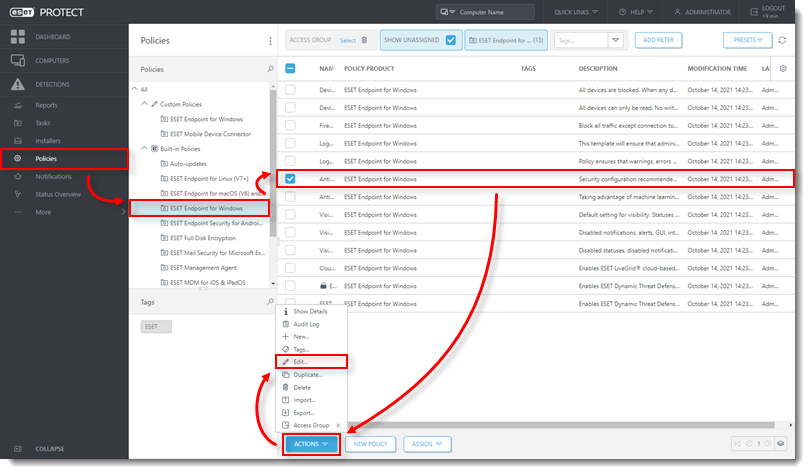
Click the image to view larger in new window
- Click Settings → Tools, then expand Scheduler and click Edit.
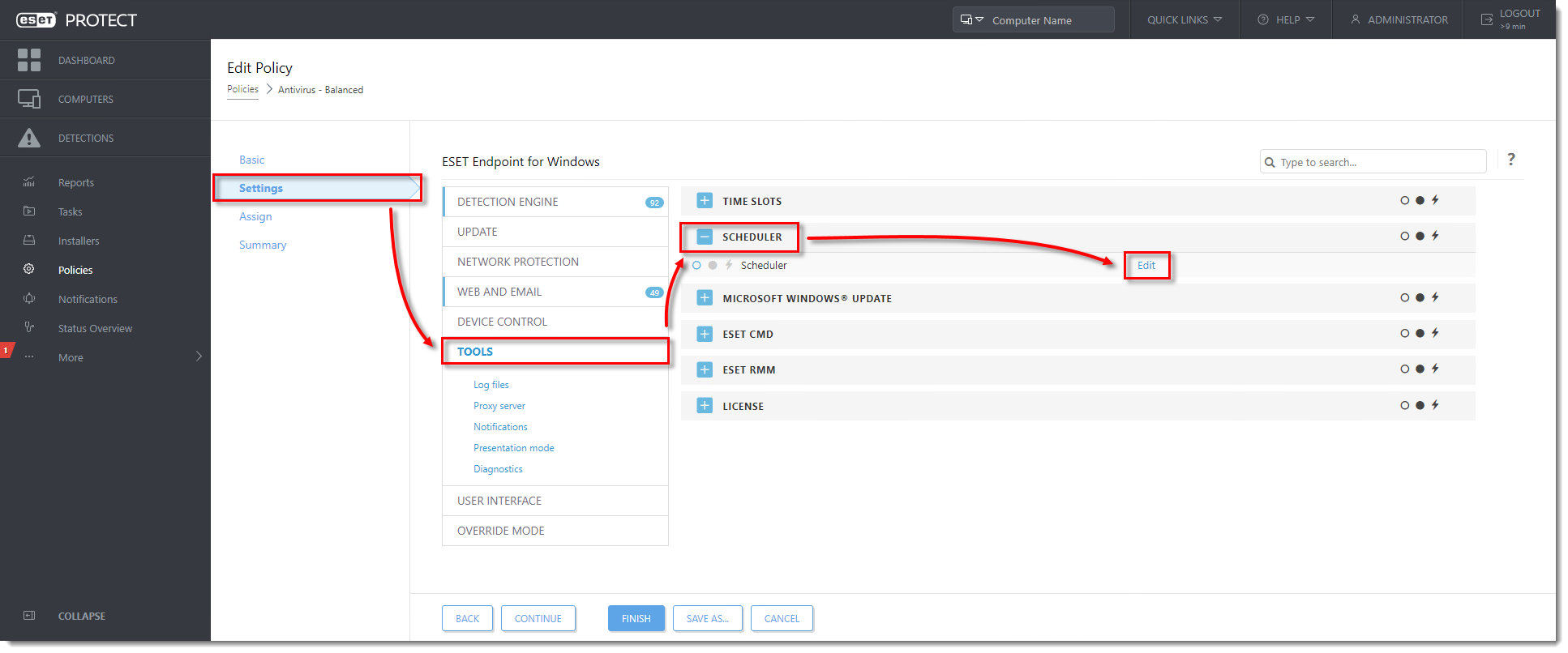
Click the image to view larger in new window
- Click Add.
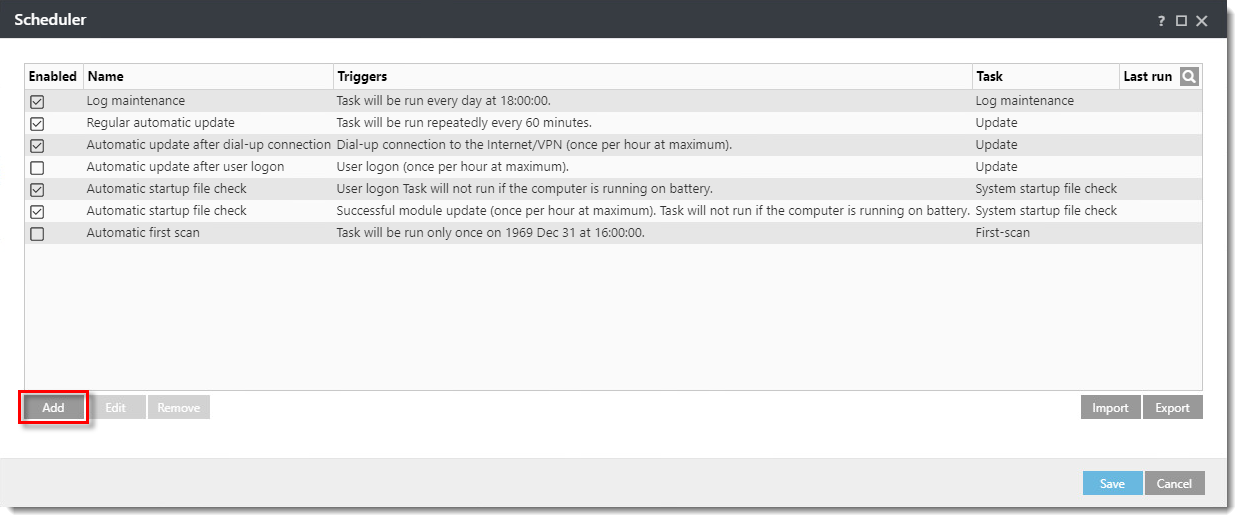
Click the image to view larger in new window
- Type a name for your task into the Task name field, select On-demand computer scan from the drop-down menu and then click Next.
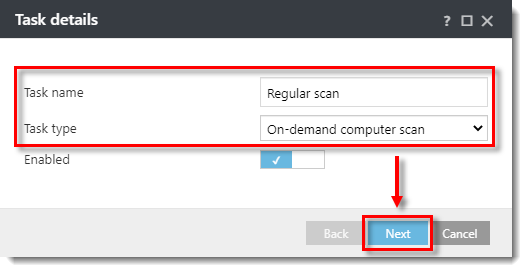
Click the image to view larger in new window
- Select your desired frequency for the new task and click Next.

Click the image to view larger in new window
- Set your desired time of execution (we recommend that you set a time when the computer is powered on during non-business hours), select the check boxes for each day that you want the task to run, and then click Next.
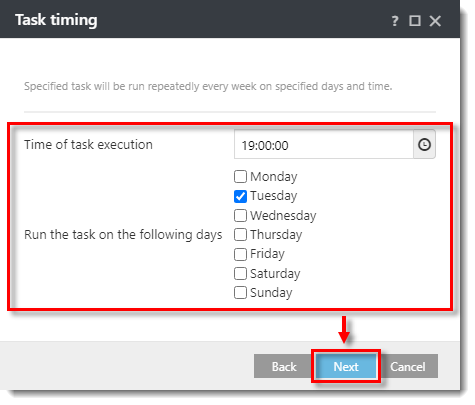
Click the image to view larger in new window
- Select Immediately, if time since last scheduled run exceeds (hours). Set the value to 24 and click Next.

Click the image to view larger in new window
- Select In-depth scan from the Scan profile drop-down menu and click Finish.
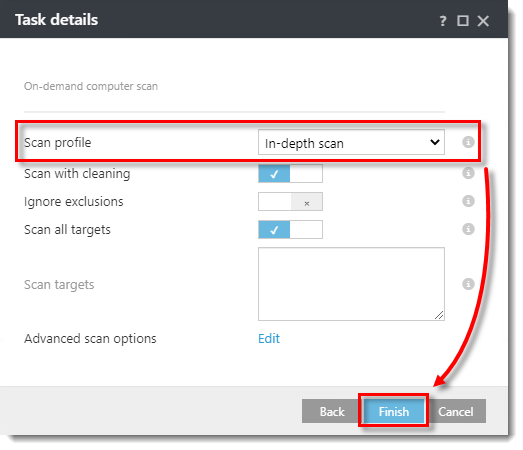
Click the image to view larger in new window
- Select the check box next to Regular scan and click Save.
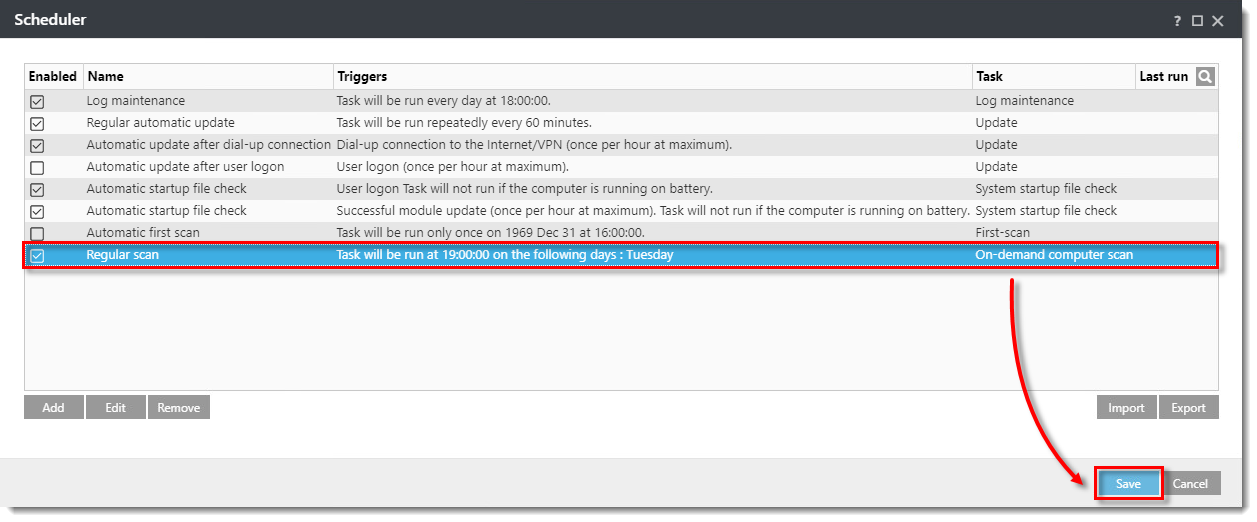
Click the image to view larger in new window
-
Confirm that the policy has been assigned.
-
Click Finish.
